컴퓨터를 구입하면 초기에는 윈도우 그림이 그려져있는 단순한 배경화면이기 때문에 귀여운 캐릭터가 그려진 것이나 아름다운 풍경으로 바꾸고 싶을 수 있는데요.
그러나 배경화면을 어떤 식으로 바꾸는지 알지 못해서 계속 놔두고 사용하는 분들도 있고 예쁜 것을 찾지 못해서 기본 배경화면을 그대로 쓰는 분들도 있을 겁니다.

윈도우11 배경화면 다운로드
먼저 컴퓨터 바탕화면에서 빈 공간에 마우스 우측 버튼을 눌러주신 다음 표시되는 메뉴 중 제일 밑에 개인설정을 클릭해주시면 다양한 종류의 테마가 나타날 텐데요.
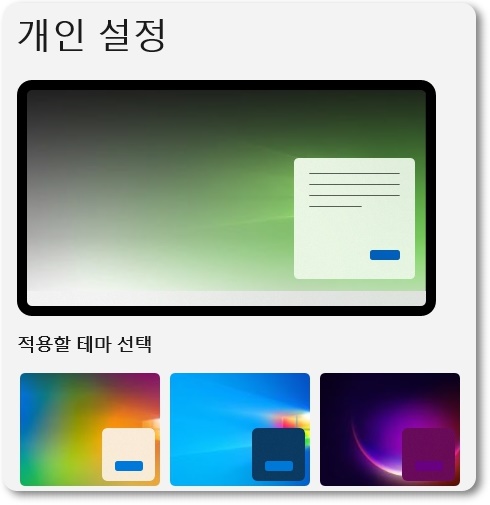
이중에서 원하는 테마를 눌러주시면 여러개의 이미지가 포함되어있는 배경화면으로 변경되는데 만일 마음에 드는 게 없으면 세번째에 있는 테마 항목을 눌러주세요.
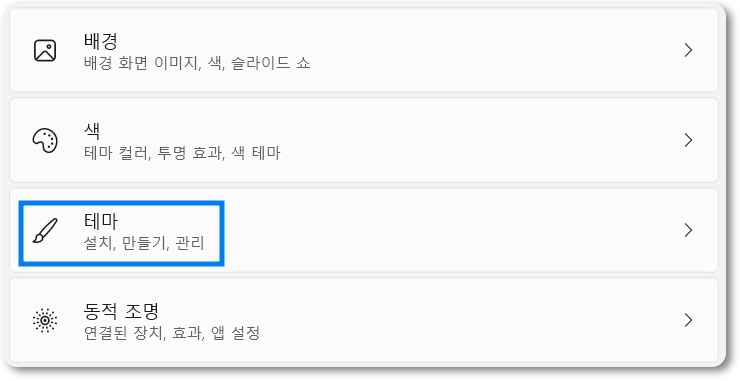
그러고나서 스크롤을 내려보면 ‘마이크로소프트에서 더 많은 테마 가져오기’ 문구가 보일텐데 우측에 [테마 찾아보기] 버튼을 눌러주시면 Microsoft Store가 실행돼요.
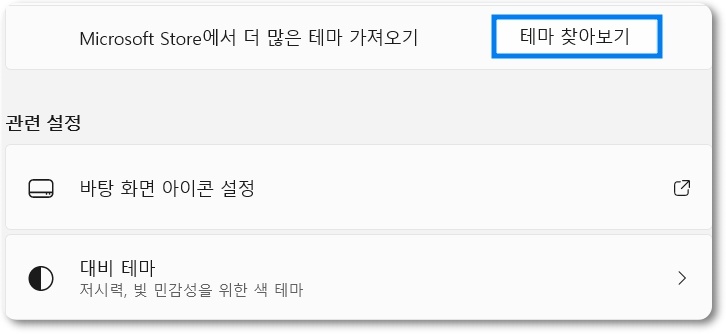
여러가지 인기앱들을 둘러보신 다음에 원하는 것을 선택해보면 다운로드가 보이는데 버튼을 누르고 다운로드가 완료되면 열기 버튼을 눌러주면 새 테마가 저장됩니다.
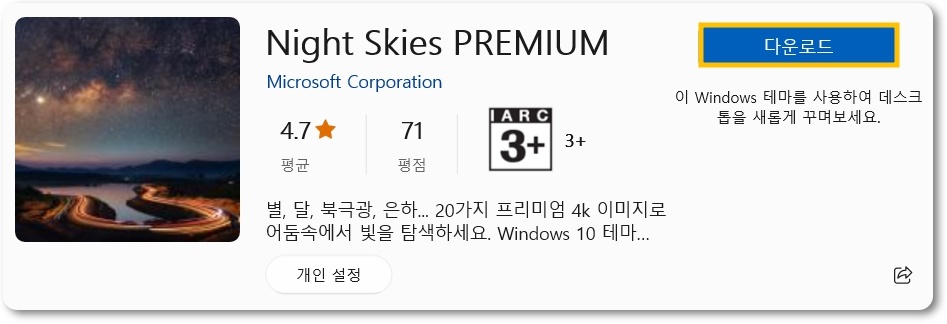
만약 여기서 괜찮은 이미지를 발견하지 못했거나 여러 배경화면을 추가로 찾아보고싶은 분들은 Microsoft Bing에서 제공하는 배경화면을 이용하는 것도 나쁘지 않습니다.
윈도우11 배경화면 자동변경
【STEP 01】
네이버 또는 구글 홈페이지에서 Bing Wallpaper를 검색창에 입력하신 후 상단에 표시되는 사이트에 접속해주시면 한번에 한장의 세계 사진 탐색 문구가 보일 겁니다.
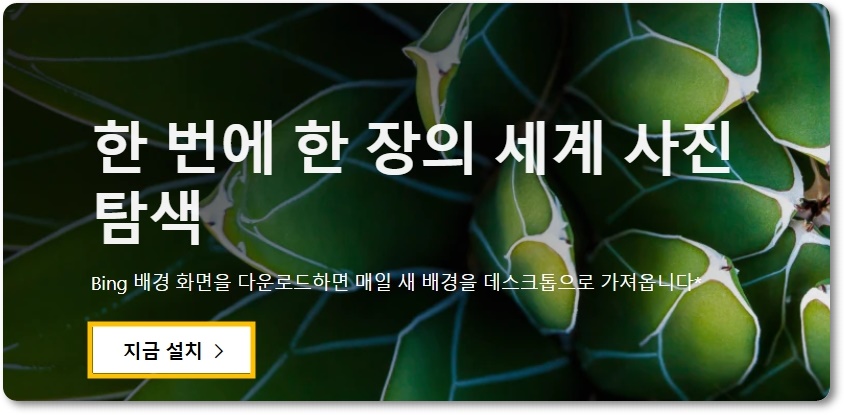
아래 [지금 설치 >] 버튼을 클릭하시면 내컴퓨터 다운로드 폴더에 설치프로그램이 자동으로 추가되는데 클릭해서 열어주시면 PC에 Bing Wallpaper를 깔 수 있습니다.
【STEP 02】
여기서 잠깐! 설치 버튼을 누르기 전에 확인해야 할 점으로는 선택적 제안 항목이 있는데 빙을 내 홈페이지 혹은 기본 검색 공급자로 설정할지 말지를 결정해야 합니다.
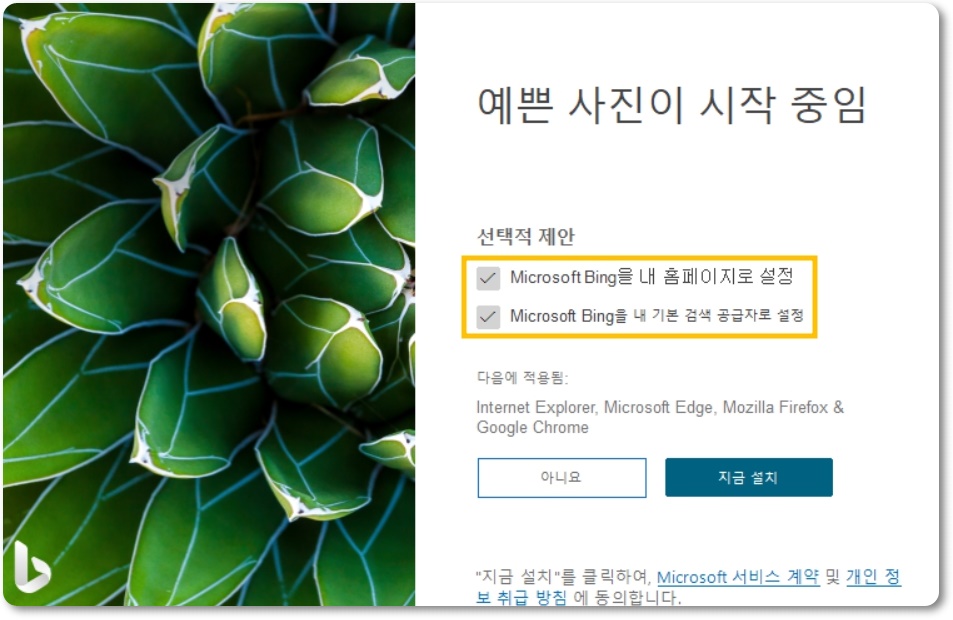
만약 체크를 해제하지 않을 경우 마이크로소프트 엣지는 물론이고 구글 크롬, 모질라 파이어폭스와 같은 웹브라우저에 모두 적용되기 때문에 주의하는 것이 좋습니다.
【STEP 03】
프로그램을 설치하고나면 별도로 설정할 필요없이 컴퓨터 배경화면이 고화질 이미지로 알아서 변경되기 때문에 편리하고 매일 새로운 배경화면을 만나볼 수 있습니다.